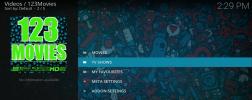Instalasi Tambahan IMVDb Kodi: Basis Data Video Internet Musik
Punya banyak koleksi video musik di komputer Anda yang sangat membutuhkan pengorganisasian? Pusat media serba guna gratis perangkat lunak Kodi dapat membantu dengan itu! Dengan add-on yang tepat, Anda dapat menggabungkan seluruh pustaka video musik, mengurutkan, mengatur, dan menandai dengan benar semuanya sehingga mudah ditonton. Add-on scraper IMVDb sangat cocok untuk ini, dan yang terbaik, ini gratis untuk digunakan! Ikuti panduan kami di bawah ini untuk mempelajari cara menginstal add-on Database Video Musik Internet dan tetap aman saat menonton semua konten Kodi favorit Anda.
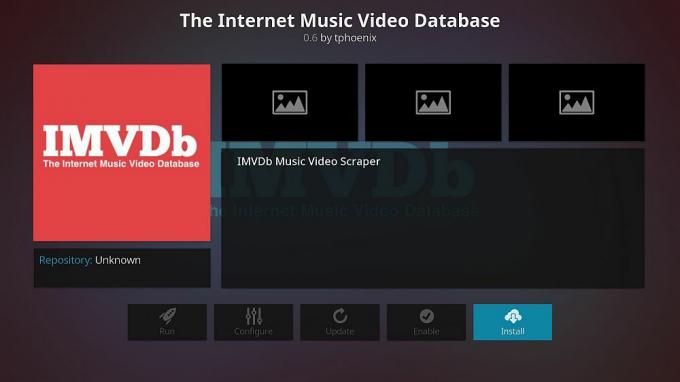
Garansi uang kembali 30 hari
Sebelum Menggunakan Kodi, Dapatkan VPN yang Baik
Kodi sendiri sangat aman untuk digunakan, tetapi ada beberapa add-on yang membengkokkan aturan dengan mengakses konten bajakan dari sumber yang teduh. Ini telah memberikan reputasi buruk bagi seluruh komunitas Kodi, yang telah mendorong banyak ISP untuk mulai memindai dan membatasi lalu lintas Kodi. Untuk menghindari masalah ini, Anda harus selalu memiliki jaringan pribadi virtual yang bagus.
VPN membuat terowongan antara Anda dan internet dengan mengenkripsi semua data Anda. Tidak ada yang bisa memberi tahu situs apa yang Anda kunjungi atau konten apa yang Anda akses, yang memungkinkan Anda menjelajahi dan melakukan streaming dengan privasi dan anonimitas.Tetapi layanan VPN mana yang harus Anda gunakan? Kami membuat pilihan berdasarkan kriteria berikut untuk memastikan aliran Kodi Anda secepat dan seprivatif mungkin:
- Unduhan cepat
- Pencatatan nol kebijakan
- Tidak ada batasan bandwidth
- Lalu lintas yang tidak diawasi
- Dukungan perangkat yang luas
VPN Terbaik untuk Kodi - IPVanish
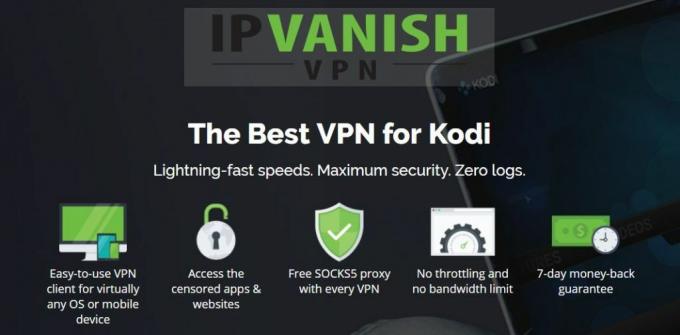
IPVanish memberikan fitur yang paling dihargai pengguna Kodi: kecepatan dan anonimitas online. Identitas Anda akan disembunyikan dengan aman di balik fitur privasi VPN, termasuk perlindungan kebocoran DNS, saklar bunuh otomatis, enkripsi AES 256-bit, dan kebijakan nol-logging yang kuat pada semua lalu lintas. Anda juga mendapatkan manfaat dari 40.000 alamat IP dan pengacak IP bawaan untuk memastikan Anda tidak pernah melihatnya! Lebih dari 850 server di 60 negara berbeda siap membantu Anda, yang semuanya memberikan kecepatan luar biasa dengan hasil latensi rendah setiap saat. Jika Anda khawatir tentang pembatasan atau unduhan pembatasan, Anda dapat dengan mudah mengetahui bahwa IPVanish tidak memonitor lalu lintas, menggunakan kecepatan throttle, atau mengenakan batas bandwidth. Terakhir, VPN ini memiliki perangkat lunak ringan yang tersedia di sebagian besar sistem dan perangkat operasi utama, dan bahkan beberapa yang khusus seperti tongkat Amazon Fire TV!
EKSKLUSIF untuk pembaca Tips Adiktif: Mendapatkan Diskon 60% ketika Anda mendaftar selama satu tahun IPVanish, hanya $ 4,87 per bulan! Setiap paket dicakup oleh jaminan uang kembali tujuh hari yang luar biasa sehingga Anda dapat mencoba semuanya tanpa risiko dan tanpa kekhawatiran.
Cara Memasang Pengaya Kodi
Hampir semua add-on Kodi dikemas ke dalam repositori yang diselenggarakan oleh situs web eksternal. Repos dapat berisi selusin atau beberapa ribu add-on, sehingga mudah untuk menemukan dan memperbarui unduhan Anda tanpa harus melacak setiap sumber individual. Kodi menawarkan berbagai cara untuk menginstal repositori. Kami lebih suka metode "sumber eksternal" karena lebih mudah digunakan dan menjaga hal-hal lebih rapi dalam jangka panjang. Sebelum Anda mulai, Anda harus mengubah pengaturan default agar metode ini berfungsi:
- Buka Kodi dan klik ikon roda gigi untuk masuk Sistem Tidak bisa.
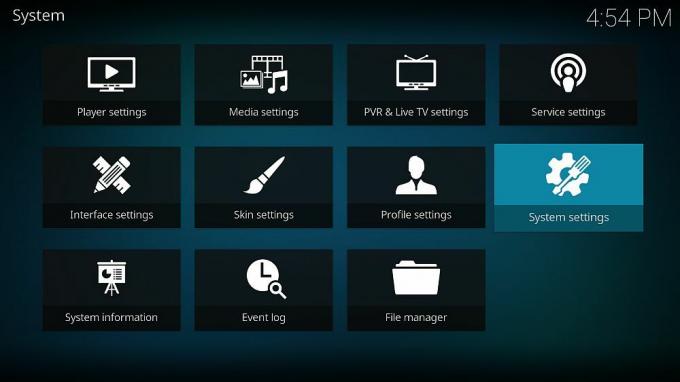
- Pergi ke Pengaturan sistem > Add-on
- Alihkan penggeser di sebelah "Sumber yang tidak diketahui" pilihan.
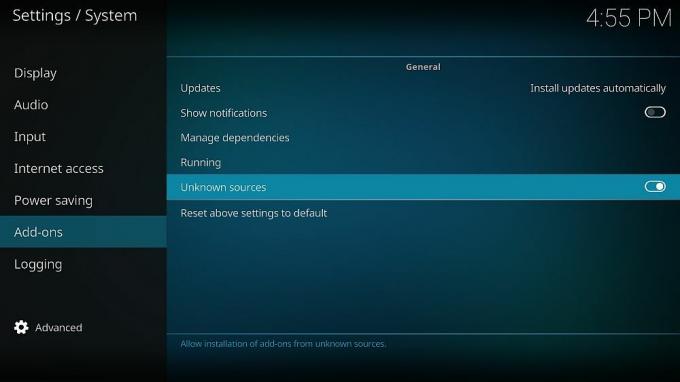
- Terima pesan peringatan yang muncul.
Dengan Kodi yang dikonfigurasi sekarang Anda dapat melacak URL repositori, masukkan sebagai sumber, lalu duduk kembali sementara Kodi menangani instalasi. Sekarang Anda bisa menyelam dan mengakses semua add-on yang Anda suka. Prosesnya terasa canggung pada awalnya, tetapi begitu Anda terbiasa, itu menjadi kebiasaan. Panduan kami memandu Anda melalui proses pemasangan repo dan add-on dari awal hingga akhir, untuk berjaga-jaga jika Anda pernah terjebak.
Catatan: Komunitas Kodi mencakup add-on resmi dan tidak resmi, yang terakhir dapat mengakses sumber yang tidak diverifikasi atau bahkan konten bajakan. AddictiveTips tidak memaafkan atau mendorong pelanggaran batasan hak cipta. Harap pertimbangkan hukum, korban, dan risiko pembajakan sebelum mengakses materi berhak cipta tanpa izin.
Cara Memasang Pengaya IMVDb Kodi
IMVDb adalah jenis tambahan yang berbeda dari yang biasa Anda gunakan. Alih-alih menyediakan video atau konten streaming, yang dilakukan IMVDb hanyalah mengakses situs web pengiring dan mengoreknya untuk mendapatkan informasi. Dengan mengaitkan add-on dengan video musik yang ada, Anda akan dapat dengan mudah menandai dan memberi judul segala sesuatu di perpustakaan Anda. IMVDb melakukan semua kerja keras, membiarkan Anda menendang dan bersantai.
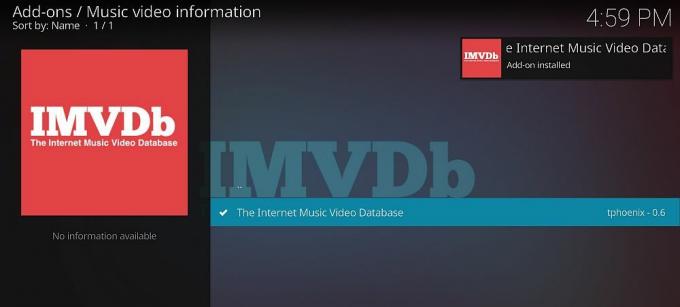
Untuk menginstal IMVDb, Anda perlu menambahkan SuperRepo ke perangkat lunak Kodi Anda. Ikuti langkah-langkah di bawah ini untuk menambahkannya dan ekstensi. Jika Anda sudah menginstal SuperRepo, lanjutkan ke langkah 13.
Cara menginstal IMVDb pada Kodi - pertama instal repo Noobs and Nerds. Kemudian:
- Buka Kodi di perangkat lokal Anda.
- Buka menu Add-ons dan klik kotak terbuka.
- Pilih "Instal dari repositori“
- Temukan dan klik “Noobs dan Nerds“
- Gulir ke “Penyedia Informasi“
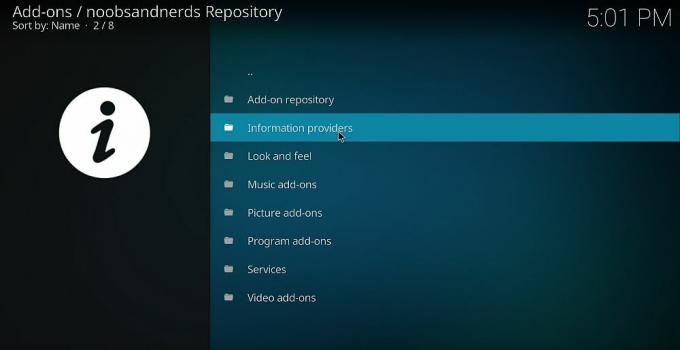
- Memilih "Informasi video musik"Folder.
- Pilih "Database Video Musik Internet”Dan instal.

Apa Yang Dilakukan IMVDb?
IMVDb Kodi add-on interface dengan Database Video Musik Internet situs web, yang merupakan kumpulan besar, video koleksi musik yang diorganisir pengguna yang terbentang hingga tahun 1963. Situs ini memungkinkan Anda menelusuri berdasarkan genre, tanggal, posisi grafik, penghargaan, atau bahkan kru produksi. Anda juga dapat mencari dan memeriksa video musik paling populer di situs dan bahkan menyumbang informasi sendiri!
Add-on IMVDb tidak menarik konten video musik dari situs web, hanya informasi. Ini disebut "scraper" dan membantu menandai konten lokal Anda berdasarkan artis, judul, tahun, sutradara, studio, album, dan banyak lagi. Ini juga menambahkan thumbnail untuk membuat pengalaman menjelajah Kodi Anda sedikit lebih estetis.
Cara Menambahkan dan Menonton Video Musik di Kodi
Secara default, Kodi hadir dengan beragam kategori film dan musik yang terselip di layar menu sampingnya. Salah satu opsi teratas adalah Music Videos, bagian khusus di mana Anda dapat mengakses semua video musik yang disimpan dan disimpan di mana pun mereka berada di PC Anda. Untuk membuat kategori berjalan, Anda harus melakukan sedikit persiapan. Jangan khawatir, hanya perlu beberapa detik! Ikuti langkah-langkah di bawah ini untuk menambahkan perpustakaan video musik Anda ke Kodi.
Cara menonton video musik di Kodi:
- Pastikan Anda telah menginstal add-on IMVDb (lihat instruksi di atas).
- Buka menu utama Kodi dan klik bagian "Video Musik".
- Ketuk pilihan titik ganda di bagian atas untuk naik direktori, lalu pilih "File". Daftar direktori video tambahan Anda akan muncul. Untuk menambahkan lebih banyak, cukup klik "Tambahkan video ..."
- Jendela sumber video akan muncul. Pilih "Browse" dan pilih folder yang ingin Anda tambahkan.
- Pilih nama unik untuk folder dan klik "OK"
- Jendela "Set Content" akan terbuka. Klik "Direktori ini berisi" dan beri tahu Kodi jenis file apa yang ada di folder, dalam hal ini, Video Musik.
- Klik opsi "Pilih penyedia informasi" dan ubah ke "Basis Data Video Musik Internet"
- Klik "Oke". Kodi akan meminta untuk menyegarkan direktori dan melakukan pemindaian pada konten.
- Kembali ke menu utama Kodi dan klik "Video Musik"
- Folder yang Anda tambahkan akan ditampilkan di bawah Sumber media.
Cara Menggunakan IMVDb dengan Kodi
Keanehan lain dalam pengalaman IMVDb adalah bahwa Anda tidak pernah mengakses add-on secara langsung. Sebaliknya, IMVDb duduk dengan tenang di latar belakang melakukan tugasnya setiap kali Anda menambahkan atau mengakses video musik dari Kodi. Anda mungkin perlu mengubah beberapa opsi untuk memastikan IMVDb berfungsi dengan benar. Ikuti langkah-langkah di bawah ini dan Anda akan siap dalam waktu singkat.
- Pastikan add-on IMVDb diinstal dengan benar.
- Pastikan Anda telah menambahkan setidaknya satu folder video musik (lihat di atas).
- Pergi ke menu utama Kodi dan klik "Video Musik"
- Klik pada titik ganda untuk naik direktori.
- Klik "File". Anda akan melihat daftar direktori video musik yang telah Anda tambahkan.
- Klik kanan pada direktori dan pilih "Ubah konten"
- Klik opsi "Pilih penyedia informasi" dan ubah ke "Basis Data Video Musik Internet"
- Klik "Oke". Kodi akan meminta untuk menyegarkan direktori dan melakukan pemindaian pada konten.
Apakah Aman untuk Menginstal Pengaya Kodi?
Komunitas pengaya Kodi benar-benar besar. Ada banyak pembuat konten yang membuat pengaya tanpa henti yang melakukan sejumlah hal, termasuk, sayangnya, mengakses konten yang tidak lengkap atau bahkan bajakan. Jarang untuk menemukan add-on yang secara aktif memperkenalkan malware atau virus ke sistem Anda, tetapi itu terjadi, itulah sebabnya merupakan ide yang baik untuk mengambil beberapa tindakan pencegahan dasar sebelum menyelam.
Cara terbaik untuk tetap aman saat menggunakan Kodi adalah tetap menggunakan repositori yang andal. Komunitas repo memverifikasi add-on sebelum memasukkannya ke dalam rilisnya, menambahkan lapisan perlindungan tambahan terhadap konten jahat. Anda juga harus tetap mengaktifkan perangkat lunak anti-virus dan firewall, untuk berjaga-jaga, dan jika Anda memulai aliran pastikan VPN Anda diaktifkan.
Add-on IMVDb mengakses informasi yang tersedia secara bebas, menjadikannya sah dan legal. Kami juga mengunduh dan memverifikasinya sebelum memasukkannya ke dalam artikel ini, jadi pada saat penulisan ini benar-benar aman untuk digunakan.
Bagaimana Anda memaksimalkan IMVDb Kodi Anda? Bagikan wawasan video musik Anda di komentar di bawah ini untuk membantu semua orang terorganisir dan diberi tag dengan benar!
Pencarian
Tulisan Terbaru
Pengaya Kodi Terbaik untuk Sepakbola Inggris: Pengaya Sepak Bola Kodi
Artikel hari ini adalah untuk penggemar sepak bola - atau lebih tep...
Pengaya Korea Terbaik untuk Kodi untuk Menonton Film dan Acara TV Korea
Sinema Korea telah mendapatkan popularitas di seluruh dunia dalam b...
Streaming Film Secara Resmi di Kodi: 3 Solusi Aman untuk Menonton Film
Ada ribuan cara untuk menggunakan perangkat lunak media center open...